Test: Corel VideoStudio Ultimate 2022 - mehr Effekte, automatische Untertitel - Funktionen
Beitragsseiten
FUNKTIONEN
Neu im Programm sind die sogenannten âGesichts-Effekteâ. Diese findet man nach Doppelklick auf einen Clip direkt als eigenen Reiter in den Effektoptionen und kann damit dann die Proportionen eines Gesichts im Video verĂ€ndern. HierfĂŒr stellt Corel Parameter fĂŒr die AugengröĂe und die Gesichtsbreite bereit. Zwar ist die Funktion von Corel auch fĂŒr den ernsthafteren Einsatz gedacht, doch man nutzt sie doch meistens als SpaĂeffekt, um damit ulkige Augeneffekte und dergleichen zu erzeugen â einige Lacher garantiert. Insgesamt funktioniert das gut und sieht auch recht gut aus, ist aber wohl nicht fĂŒr jedermann zu gebrauchen. Interessanter sind da schon die anderen Einstellparameter der Gesichts-Effekte, etwa fĂŒr den Hautton, die HautglĂ€tte oder auch die Helligkeit.
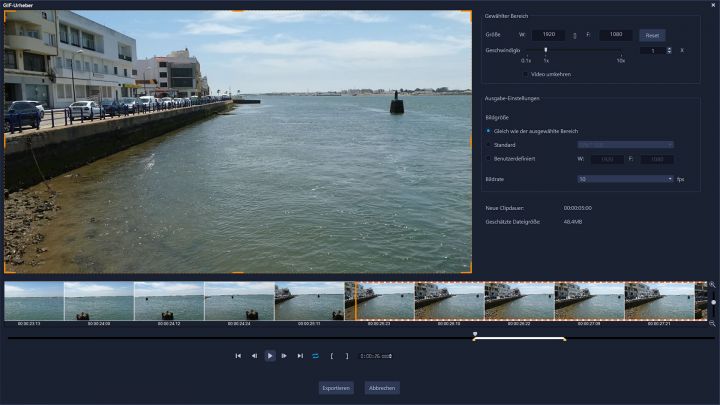
Mit dem ebenfalls neuen GIF-Creator erstellt man kurze, sich wiederholende Videoclips fĂŒr das Teilen auf Social-Media-Portalen.
Hier kann man also wie in der Fotobearbeitung nachtrĂ€glich einige Korrekturen treffen und somit das Hautbild eines gefilmten Charakters optimieren. VerĂ€ndert man den Parameter fĂŒr den Hautton, dunkelt oder hellt die Software diesen auf. Das gelingt aber nicht ganz unabhĂ€ngig vom Rest des Bildes, welcher sich dann entsprechend auch in der Helligkeit verĂ€ndert. Passend dazu kann die Software anhand einer Gesichtserkennung das eigene Video-Material analysieren und dann nur Szenen mit entsprechenden Inhalten anzeigen und diese in die Zeitleiste transportieren. Das spart dann gerade bei groĂen Videobibliotheken Zeit beim Durchforsten. Wenn Sie bis hierhin gelesen haben, dĂŒrfte Ihnen aufgefallen sein: Corel konzentriert sich in der neuen Version des VideoStudio vermehrt auf Funktionen fĂŒr die Social-Media- Produktion. Das wird nicht nur durch die neuen Gesichtseffekte, sondern auch anhand der ebenfalls neuen âAR-Aufkleberâ mehr als deutlich. Diese animierten Grafiken lassen sich im Video an eine Person oder ein Objekt âanklebenâ. Das sind dann etwa Hasenohren oder Hundemasken. Sie sind animiert und folgen der Bewegung des Charakters automatisch, was erstaunlich gut funktioniert. Wie aber schon bei den Gesichts-Effekten ist die Zielgruppe hier klar abgesteckt, weshalb die zumeist kitschigen Grafikanimationen nicht fĂŒr jeden unbedingt zu gebrauchen sind.
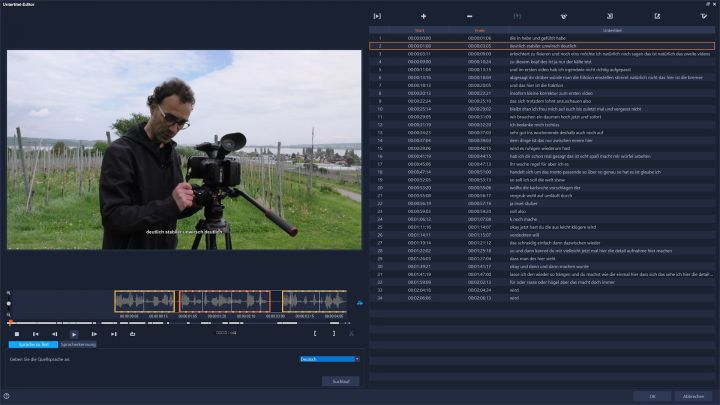
Der Untertitel-Editor analysiert ein Video mit Kommentarspur, auf Wunsch in verschiedenen Sprachen. Die erkannten Worte und SĂ€tze lassen sich anschlieĂend schrittweise bearbeiten.
Mit dem âGIF-Creatorâ (in der deutschen Version mit âGIF-Urheber ĂŒbrigens etwas schlecht ĂŒbersetzt), erstellt man nun auch kurze, sich automatisch wiederholende GIF-Clips, die dann ebenfalls vorrangig fĂŒr das Einstellen auf sozialen Portalen interessant sind. Auch neue ĂbergĂ€nge mit BewegungsunschĂ€rfe oder solche, die wirken als wenn Szenen miteinander verschmölzen, stehen jetzt bereit. Anhand nichtlinearem Keyframing passt man nun auch die Abspielgeschwindigkeit der eigenen Videos direkt aus der Medienbibliothek an. Hier stehen neue Vorlagen fĂŒr verschiedene Abspielgeschwindigkeiten, wie 0,5-fach, zweifach, 10-fach oder auch in Dynamiken mit Bezeichnungen wie âGeschoss, Welle, Spitzeâ und mehr bereit. Diese âPresetsâ zieht man dann einfach auf den gewĂŒnschten Clip und bekommt so sehr schnell und ohne manuelle Anpassungen die gewĂŒnschte Abspielgeschwindigkeit. Ein besonders praktisches Werkzeug der neuen Programmversion ist der Unertitel- Editor. Er wird durch KI unterstĂŒtzt und kann aus einem Kommentar im Video automatisch Untertitel erzeugen. Das funktioniert in verschiedenen Sprachen, wobei man sich das deutsche Sprachpaket noch kostenfrei herunterladen muss. Insgesamt kann das Programm hier dann auch ĂŒberzeugen: Man wĂ€hlt den gewĂŒnschten Clip aus der Timeline und aktiviert die Sprache-zu-Text-Funktion aus der Werkzeugleiste.
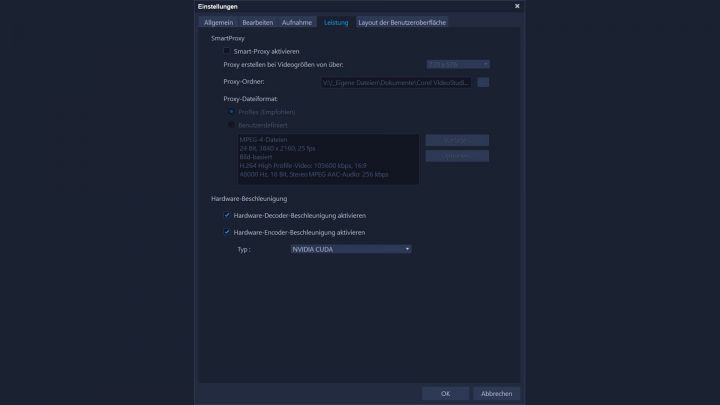
Wichtig: In den Leistungs-Einstellungen der Software sollte man die Hardware-Beschleunigung mit passender GPU aktiviert haben. Hier kann man dann auch die Proxy-Erstellung festlegen.
Das Programm analysiert den Clip und lĂ€sst anschlieĂend einen Untertitel-Editor öffnen oder ĂŒbertrĂ€gt die Wortschnipsel auf Wunsch auch direkt in die Zeitleiste. Das Bearbeiten im Untertitel- Editor ist aber quasi obligatorisch, da die Ergebnisse nie zu 100 Prozent stimmig sind. Zudem wird bei der deutschen Texterzeugung nicht auf GroĂ- und Kleinschreibung RĂŒcksicht genommen. Auch hier muss man noch selbst ran. Gerade wenn dann starker Dialekt oder schnell gesprochen wird, kommt das Tool ins Schwitzen und die Ergebnisse fallen nicht mehr sonderlich genau, vielmehr beliebig aus. Das passiert dann auch gerne mal bei zu schlechter TonqualitĂ€t der Kommentarspur. Man kann den Analysevorgang im Untertitel- Editor auch nochmals anstoĂen, mit höherer Genauigkeit und unter Festlegung der vorliegenden TonqualitĂ€t. Manchmal hilft schon das. In den meisten FĂ€llen kommt man aber nicht drumherum, im Untertitel-Editor hĂ€ndisch nachzuarbeiten, was dort dann aber auch sehr gut gelingt. Ferner darf man auch das Schriftbild und die GröĂe der Untertitel verĂ€ndern sowie die Farbe neu bestimmen. Dazu lĂ€sst sich eine Textdatei mit den Untertiteln exportieren sowie importieren.

